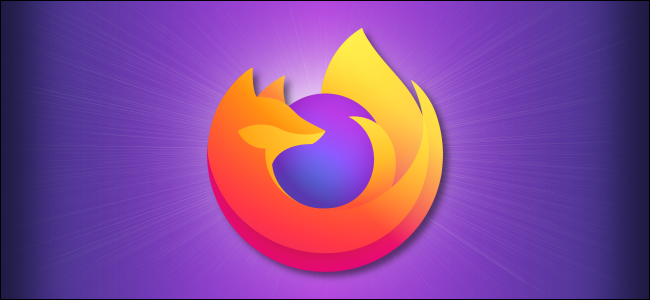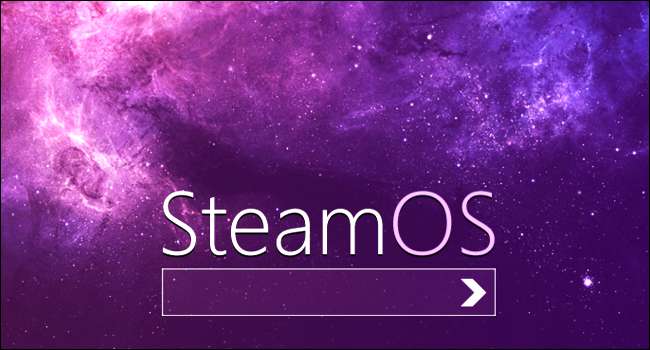
Wenn Sie ein Spieler sind oder Spielnachrichten lesen, kennen Sie wahrscheinlich SteamOS. Es ist ein neues Betriebssystem, an dem Valve für dedizierte Spielecomputer arbeitet. Das Betriebssystem basiert auf Linux und hat eine Debian x64-Architektur als Basis. Das ist zwar wirklich cool und ich freue mich persönlich auf den Tag, an dem ich dieses Betriebssystem für ernsthafte Spiele verwenden kann, aber es befindet sich noch in der Beta-Entwicklungsphase.
Während dies der Fall ist, können Sie dieses Handbuch verwenden, wenn Sie wie ich sind und frühzeitig mit der Aktion beginnen möchten, um zu sehen, wie das Betriebssystem aussieht. Vertrau mir, du wirst es brauchen. Wenn Sie es in einer VirtualBox-VM installieren möchten, müssen Sie ein wenig basteln.
Vorbereitungsarbeiten (Herunterladen aller Ihrer Tools)
Bevor Sie überhaupt über die Installation von SteamOS auf Ihrer virtuellen Maschine nachdenken können, müssen Sie einige Dateien herunterladen. Der erste, den Sie herunterladen müssen, ist VirtualBox . Sie müssen zur Download-Seite navigieren und dann die Variante auswählen, die Ihrem Betriebssystem entspricht.
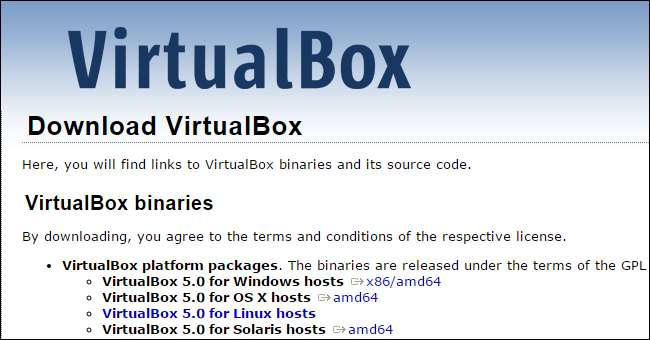
Der zweite Download ist VirtualBox Additions, der bekanntermaßen schwer zu finden ist, weshalb ich ihn empfehle Klicken Sie auf diesen Link anstatt zu versuchen, es selbst zu finden. Wenn Sie zur Download-Seite gelangen, klicken Sie auf die Option, die Ihrer Version von Virtual Box entspricht, und laden Sie dann die Datei „VBoxGuestAdditions_X.X.X.iso“ herunter. Es ist normalerweise das sechste Element von oben auf der Indexseite. Da dieses Tutorial VirtualBox 5.0 verwendet, können Sie Laden Sie diese Version der VBox Guest Additions ISO herunter .
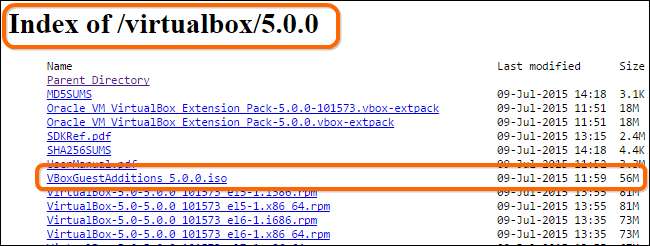
Das letzte Element, das Sie herunterladen müssen, bevor Sie SteamOS installieren können, ist offensichtlich das Steam OS ISO . Beachten Sie, dass diese Datei jedes Mal aktualisiert wird, wenn ein neuer Haupt-Build veröffentlicht wird.
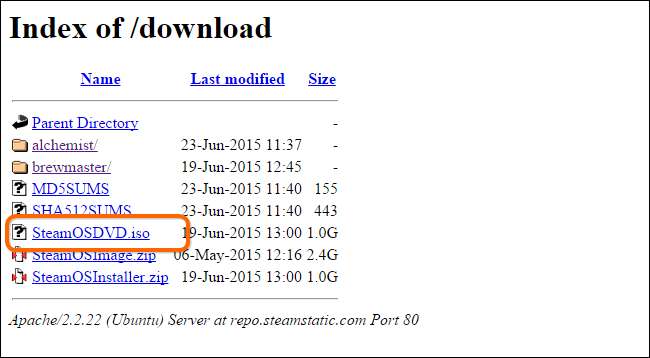
Richten Sie Ihre VM ein
Nachdem Sie alle erforderlichen Dateien heruntergeladen haben, können Sie mit dem Einrichten der virtuellen Maschine beginnen. Beachten Sie, dass Sie diesen Abschnitt genau befolgen müssen, da sonst die Installation fehlschlägt. Öffnen Sie zunächst VirtualBox und klicken Sie dann auf "Neu", um eine neue VM zu erstellen.
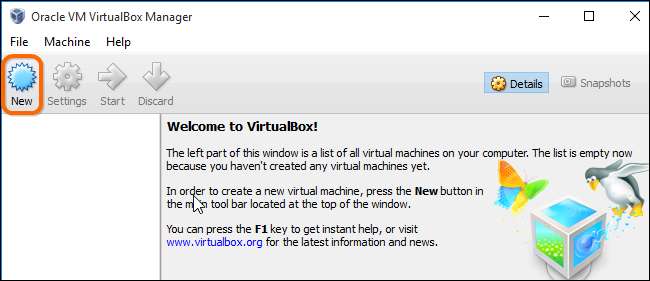
Geben Sie Ihrem Betriebssystem einen Namen und ändern Sie den "Typ" in Linux. Wählen Sie dann "Debian (64-Bit)" aus dem Menü "Version". Beachten Sie, dass Sie müssen Virtualisierung aktiviert haben Andernfalls wird diese Option in Ihrem BIOS nicht angezeigt. Wenn Ihre Einstellungen mit denen im Bild unten übereinstimmen, klicken Sie auf "Weiter".
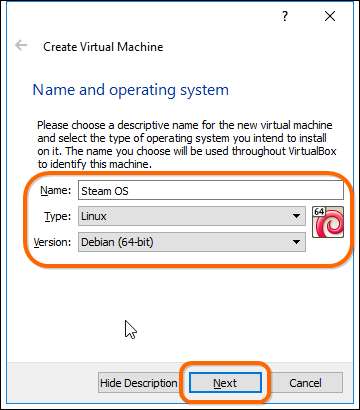
Jetzt müssen Sie Ihrer VM RAM zuweisen. Während das Betriebssystem nur 1-2 GB RAM benötigt, um gut zu funktionieren, empfehle ich die Verwendung von mindestens 4 GB, da für Spiele häufig mindestens 4 GB erforderlich sind. Denken Sie daran, weniger als die Hälfte des gesamten RAM Ihres Computers auszuwählen. Drücken Sie nach dem Zuweisen von RAM die Taste „Weiter“, um fortzufahren.
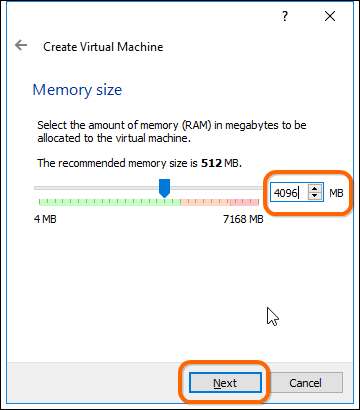
Im nächsten Fenster müssen Sie "Jetzt eine virtuelle Festplatte erstellen" und dann auf "Erstellen" klicken.
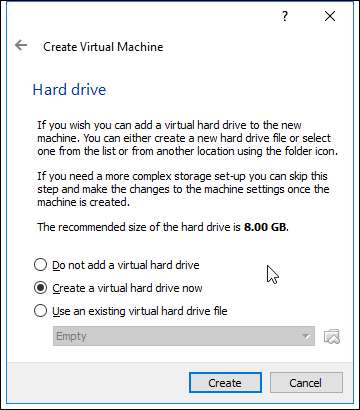
Jetzt sehen Sie einige Optionen für das Festplattenformat. Ich empfehle, es im VDI-Format zu belassen und dann auf "Weiter" zu klicken.
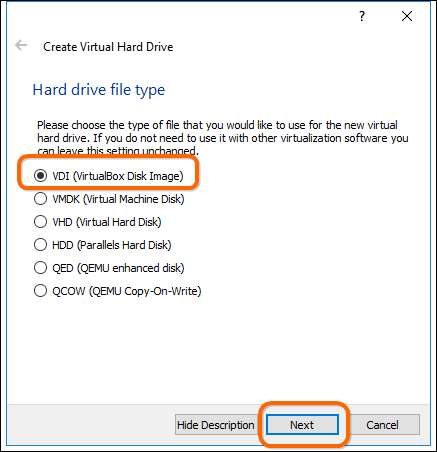
Sie können eine der beiden Optionen in diesem Bildschirm auswählen, ich empfehle jedoch, sie als "dynamisch zugewiesene" Festplatte zu belassen.
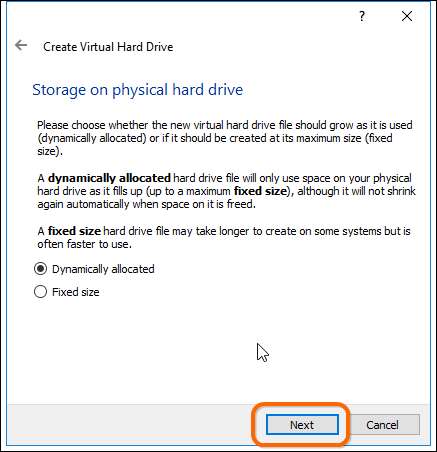
Jetzt müssen Sie eine Festplattengröße auswählen. Ich persönlich empfehle, eine Festplatte mit mindestens 30 GB Speicherplatz zu erstellen, da Sie sich daran erinnern müssen, dass Sie möglicherweise Spieledateien herunterladen und zusätzlichen Speicherplatz benötigen. Wenn Sie fertig sind, klicken Sie auf "Erstellen", um die Erstellung Ihrer VM abzuschließen.
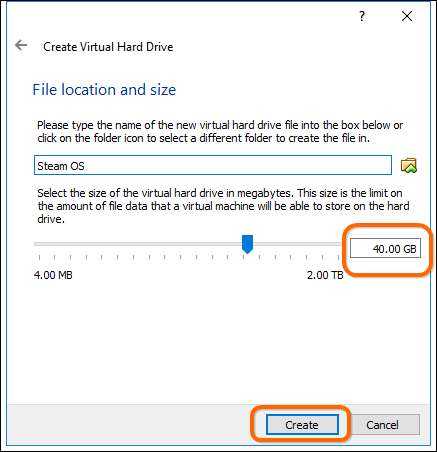
Bearbeiten Sie Ihre VM
Nachdem Sie eine Steam OS-VM eingerichtet haben, können Sie einige Änderungen vornehmen. Wählen Sie die VM in der Liste links aus und klicken Sie auf "Einstellungen".
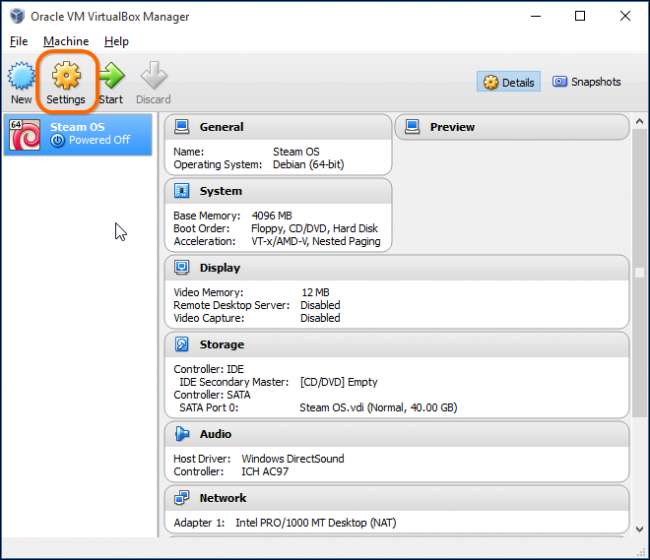
Zuerst müssen Sie zur Seite "System" gehen und das Laufwerk "Diskette" deaktivieren und dann auf das Kontrollkästchen "EFI aktivieren (nur spezielle Betriebssysteme)" klicken.
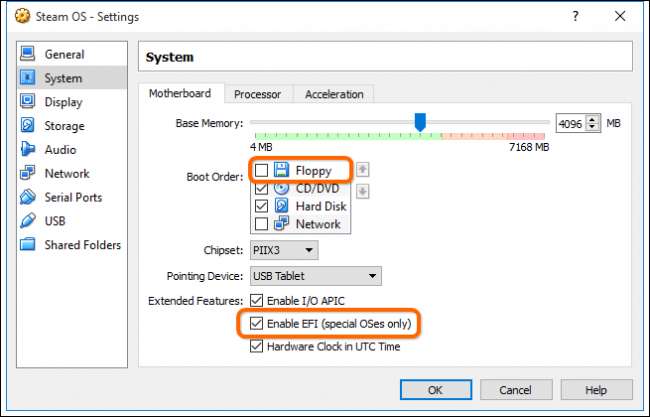
Als Nächstes müssen Sie zur Seite „Anzeige“ gehen, die Einstellungen für den Videospeicher auf 128 MB ändern und dann auf das Kontrollkästchen „3D-Beschleunigung aktivieren“ klicken.
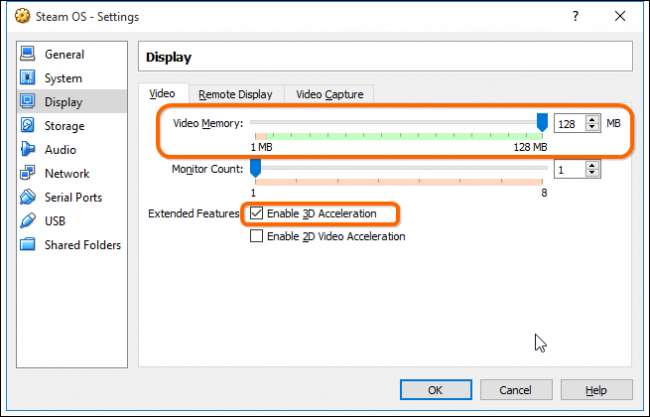
Jetzt müssen Sie auf die Seite „Speicher“ klicken und dann eine Festplatte zum Booten auswählen.
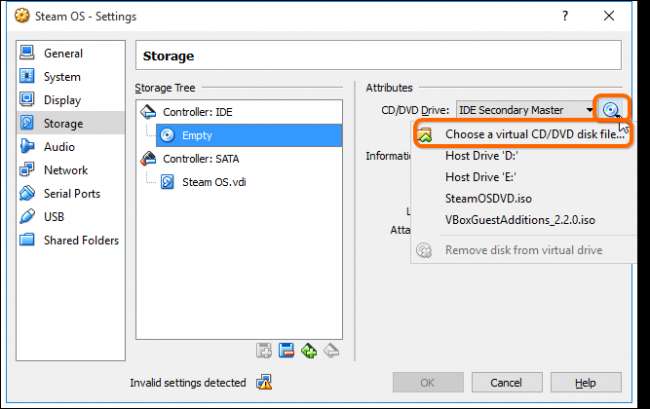
Jetzt müssen Sie Ihre zuvor heruntergeladene SteamOSDVD.iso-Datei finden und zu den VM-Einstellungen hinzufügen, indem Sie darauf klicken und dann auf „Öffnen“ klicken.
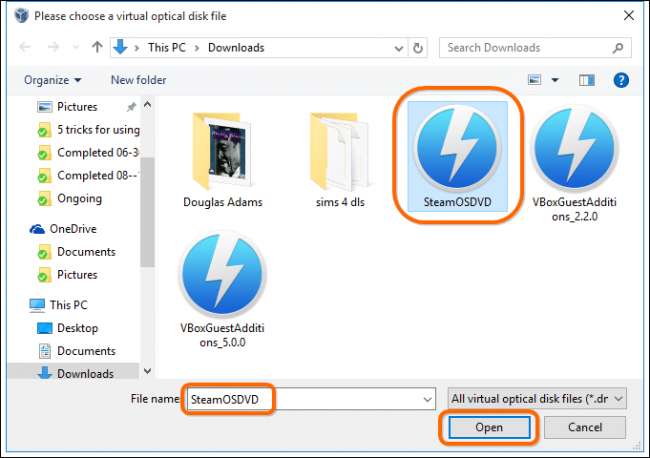
Die letzte Einstellung, die Sie anpassen müssen, befindet sich auf der Seite „Netzwerk“. Sie müssen den Netzwerkadapter auf "Bridged Adapter" ändern.
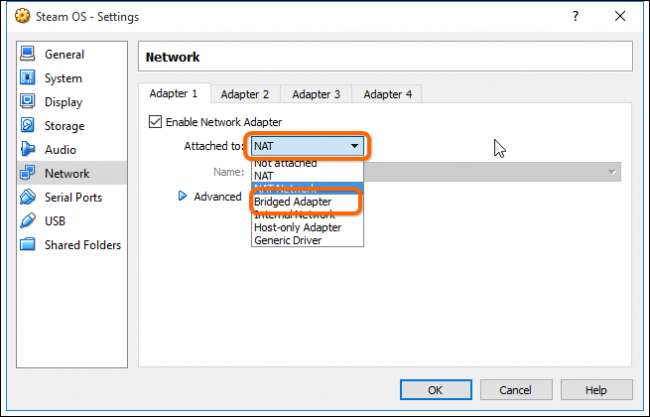
Wenn Sie aus irgendeinem Grund die Fehlermeldung "Ungültige Einstellungen erkannt" erhalten, belassen Sie den Adapter als "NAT".

Installieren Sie Steam OS
Nachdem Sie all diese nervigen Setup-Probleme überwunden haben, können Sie mit der Installation von Steam OS beginnen. Beginnen Sie mit dem Klicken auf die Schaltfläche „Start“ in VirtualBox.
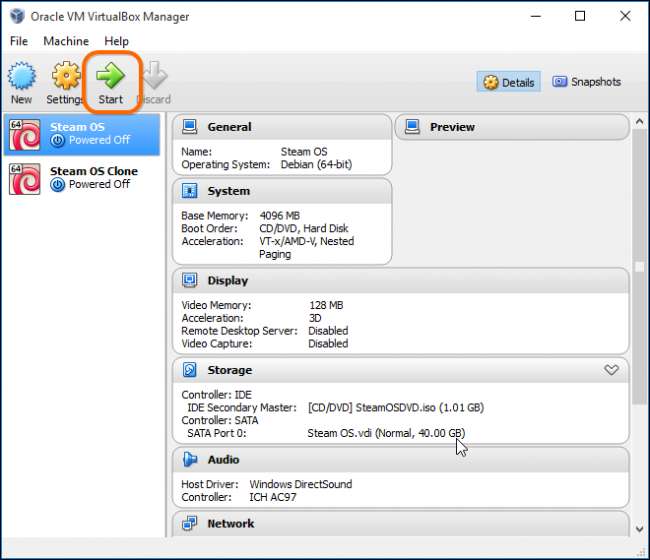
Navigieren Sie durch die Liste und stellen Sie sicher, dass die Option „Automatische Installation“ WILL DISASE DISK) markiert ist. Drücken Sie dann die Eingabetaste.
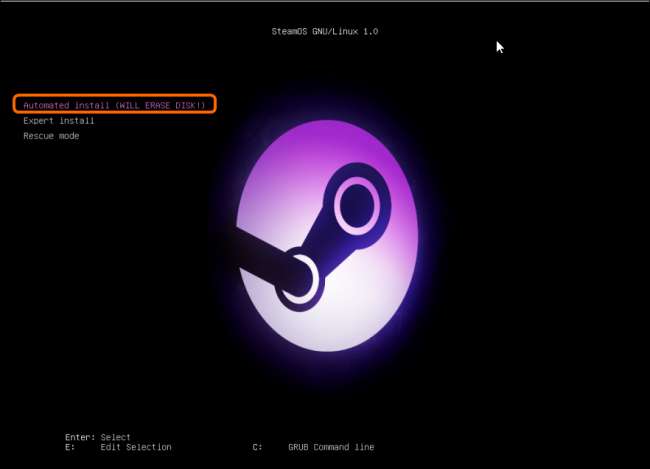
Wenn Sie aus irgendeinem Grund nicht zu dem im obigen Bild gezeigten Bildschirm gelangen und stattdessen einen textbasierten Bildschirm (Shell 2.0) mit gelbem und schwarzem Text sehen, geben Sie die folgende Zeichenfolge ein, um den GRUB-Loader aus dem folgenden Bild zu laden ::
FS0:\EFI\BOOT\BOOTX640
Das Programm beginnt dann wie unten gezeigt mit der Arbeit und Installation des Betriebssystems und startet nach Abschluss neu. Ich empfehle, dass Sie herum sitzen und warten, bis es fertig ist, da Sie schnell Maßnahmen ergreifen müssen, wenn dieser Abschnitt der Installation abgeschlossen ist.
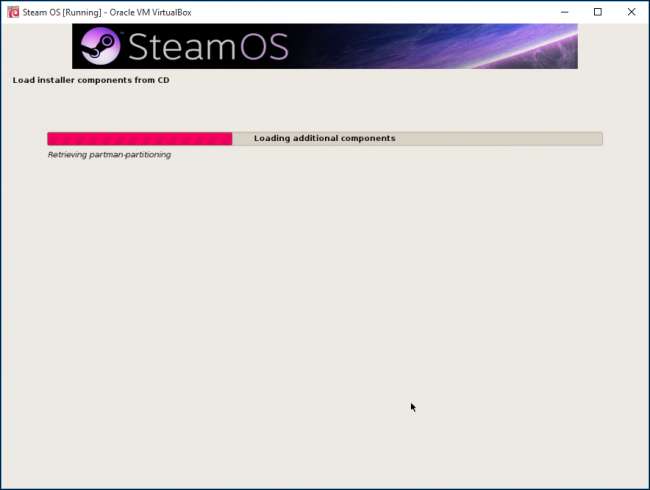
Nach Abschluss der Installation wird Ihre VM neu gestartet und ein Bildschirm mit zwei Optionen angezeigt. Sie müssen die Option "Wiederherstellungsmodus" auswählen. Wenn Sie zufällig gehen und den im nächsten Schritt angezeigten Bildschirm verpassen, müssen Sie nur die VM zurücksetzen. Klicken Sie einfach oben links im Fenster auf "Maschine" und wählen Sie "Zurücksetzen". Alternativ können Sie drücken:
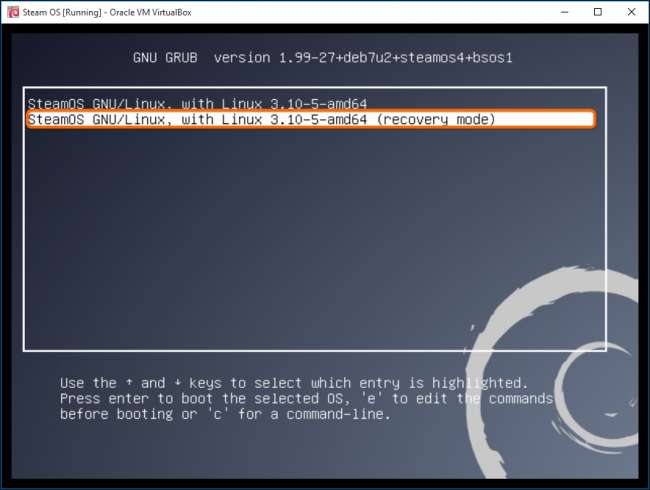
Nachdem Sie das System im Wiederherstellungsmodus neu gestartet haben, wird eine Eingabeaufforderung angezeigt, in der Sie das mit der Installation gelieferte NVidia-Treiberpaket deinstallieren müssen, indem Sie Folgendes eingeben:
apt-get purge ". * nvidia. *"
Beachten Sie, dass vor und nach dem Wort PURGE ein Leerzeichen steht. Wenn Sie das Leerzeichen verpassen, wird eine Fehlermeldung wie in der Abbildung unten angezeigt:
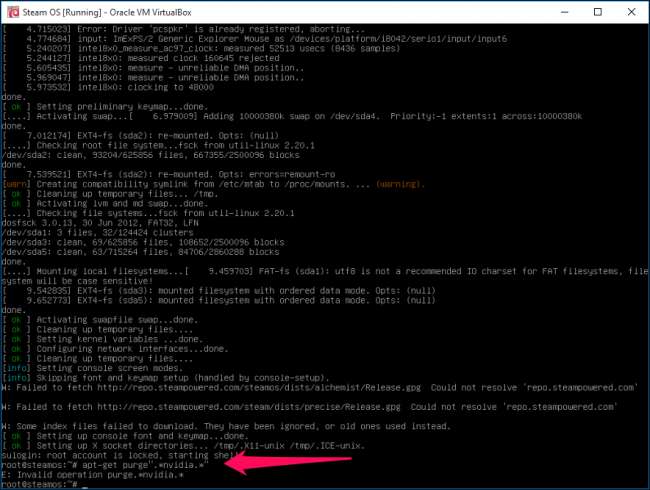
Auf dem Bildschirm wird eine Reihe von Zeilen angezeigt, und Sie erhalten schließlich eine Eingabeaufforderung, auf die Sie mit Ja oder Nein antworten müssen. Geben Sie einfach den Buchstaben "y" ein und drücken Sie die Eingabetaste.
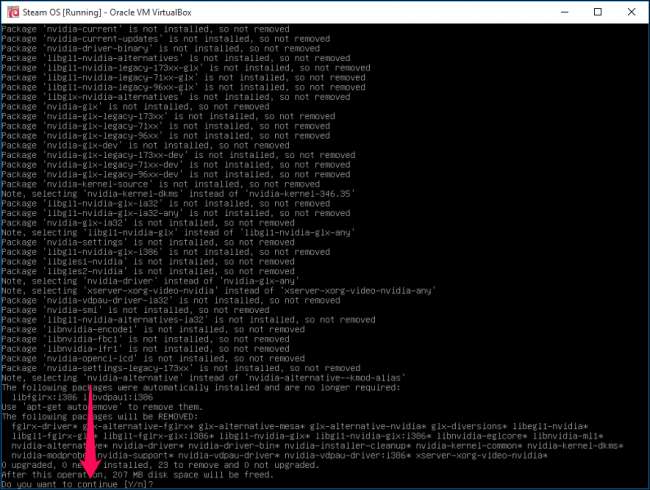
Nachdem der Bildschirm wieder nach unten gescrollt hat und Sie endlich zu einer Befehlszeile zurückkehren, in die Sie Text eingeben können, müssen Sie die folgende Zeichenfolge eingeben, um eine neue Konfigurationsdatei zu generieren:
dpkg-rekonfiguriere xserver-xorg
Beachten Sie, dass Sie keine Bestätigung sehen, ob der Befehl funktioniert hat. Es wird nur eine neue Befehlszeile geöffnet.
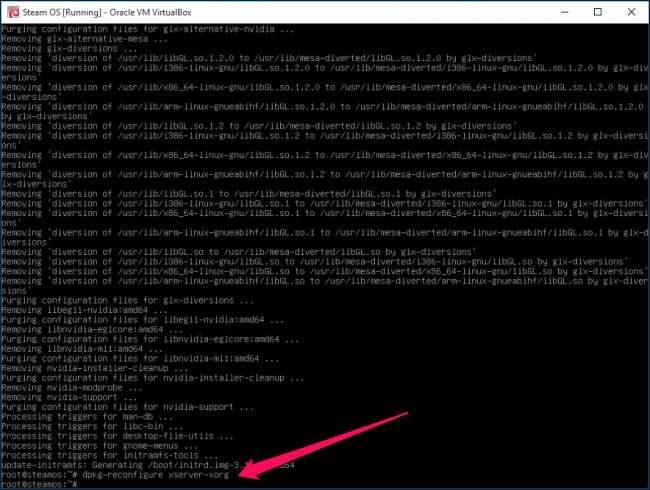
Jetzt können Sie die VirtualBox-Ergänzungen installieren. Klicken Sie oben im VirtualBox-Fenster auf die Schaltfläche „Geräte“ und wählen Sie die Option „CD-Image für Gastzusätze einfügen“.
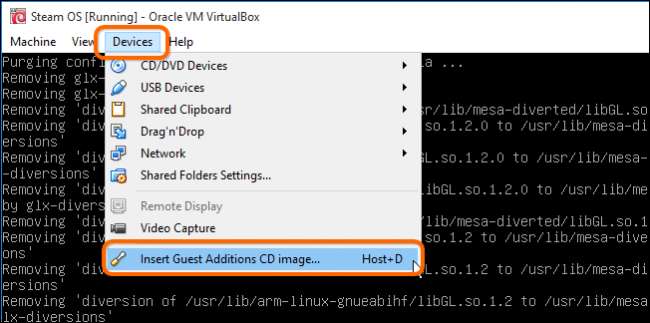
Es wird keine Bestätigung angezeigt, aber Sie müssen jetzt die folgende Zeichenfolge eingeben, um das Image bereitzustellen. Beachten Sie, dass zwischen "mount" und "/ dev" ein Leerzeichen und zwischen "/ cdrom" und "/ media" ein weiteres Leerzeichen steht.
mount / dev / cdrom / media / cdrom
Nachdem Sie die Eingabetaste gedrückt haben, wird eine Meldung angezeigt, wie die Festplatte schreibgeschützt ist und als schreibgeschützt bereitgestellt wurde. Das heißt, Sie haben es richtig gemacht.

Jetzt müssen Sie die folgende Zeichenfolge mit einem Leerzeichen zwischen "sh" und "/ media" eingeben und dann die Eingabetaste drücken.
sh /media/cdrom/VBoxLinuxAdditions.run
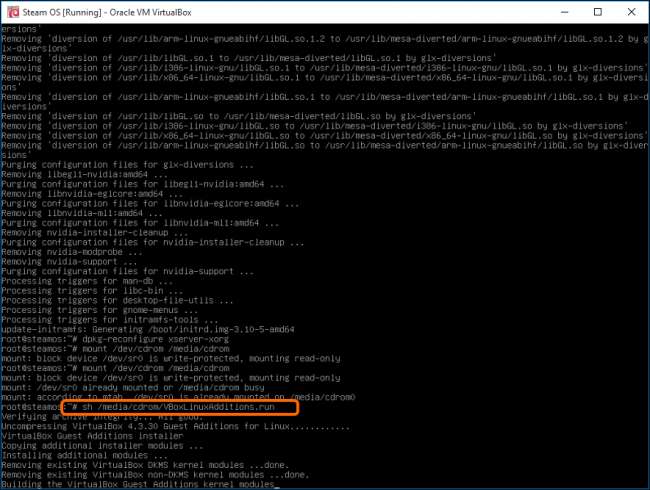
Die Ergänzungen werden jetzt installiert. Der Grund dafür ist, dass Sie die richtigen Grafiktreiber für Ihre VM haben. Wenn dies erledigt ist, was zwischen 2 und 10 Minuten dauern kann, können Sie Folgendes eingeben:
Neustart
Nach dem Neustart der VM werden Sie zum GRUB-Bootloader weitergeleitet und können anstelle des Wiederherstellungsmodus die normale SteamOS-Option auswählen.
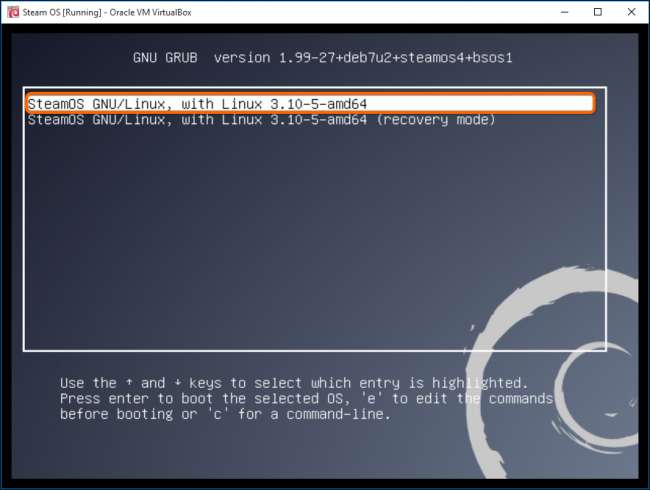
Der Bildschirm wird für eine Weile schwarz, dann werden Sie möglicherweise zu einem Anmeldebildschirm weitergeleitet oder nicht. Wenn der Anmeldebildschirm angezeigt wird, geben Sie einfach "Steam" als Benutzernamen ein und melden Sie sich an. Sobald Sie sich angemeldet haben, stellt Steam eine Verbindung zum Internet her und lädt automatisch alle verfügbaren Updates herunter. Dies kann je nach Geschwindigkeit Ihrer Internetverbindung eine Weile dauern.
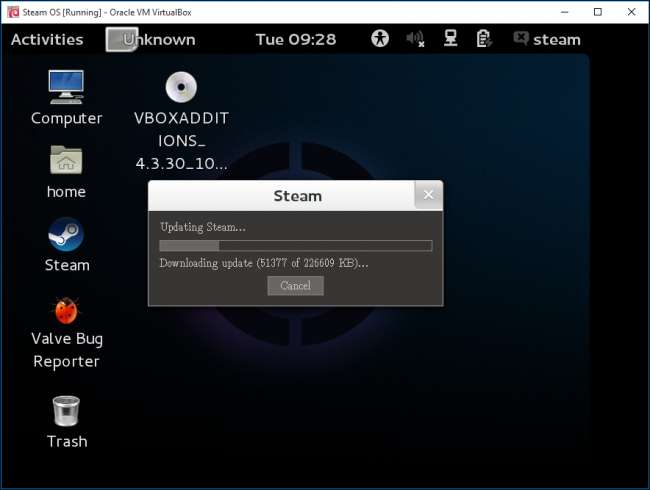
Nach dem Herunterladen werden automatisch alle heruntergeladenen Updates installiert. Im Wesentlichen wird SteamOS neu installiert. Das Bild unten ist nur einer der vielen Bildschirme, die während der Installation aller Updates angezeigt werden.

Schließlich erhalten Sie die Option, das Betriebssystem neu zu starten. TU ES!!!!
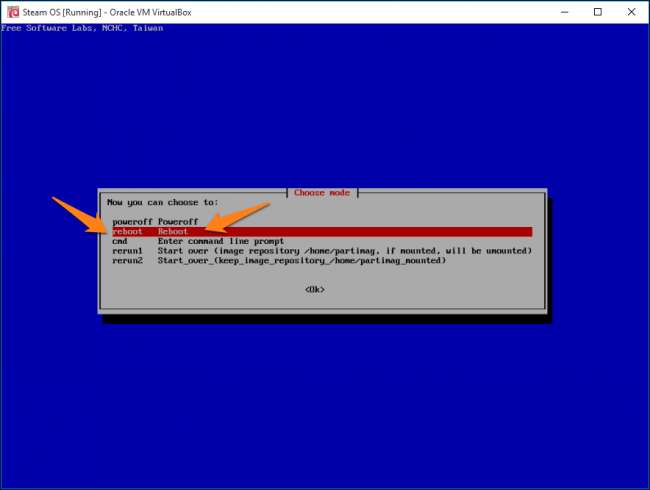
Nach dem Neustart Ihres Systems wird ein schicker neuer Steam OS-Begrüßungsbildschirm angezeigt, der eine Weile anhält.
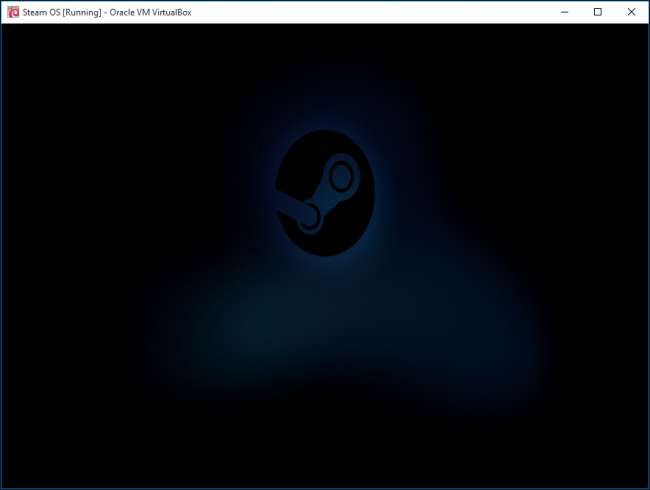
Nach ein paar Minuten sollte es jedoch verschwinden und Sie werden zu einem leeren Bildschirm weitergeleitet, was wirklich ärgerlich ist! Hab aber keine Angst. Du hast nichts falsch gemacht. Drücken Sie einfach "Strg + Alt + F2". So öffnen Sie ein Eingabeaufforderungsfenster, in dem Sie als Anmeldenamen "Desktop" eingeben können. Danach müssen Sie Folgendes eingeben:
sudo dpkg-lightdm neu konfigurieren
Wählen Sie als Nächstes "gdm3" aus der Liste aus und geben Sie Folgendes ein:
sudo neu starten
Wählen Sie "SteamOS Desktop" und melden Sie sich an.
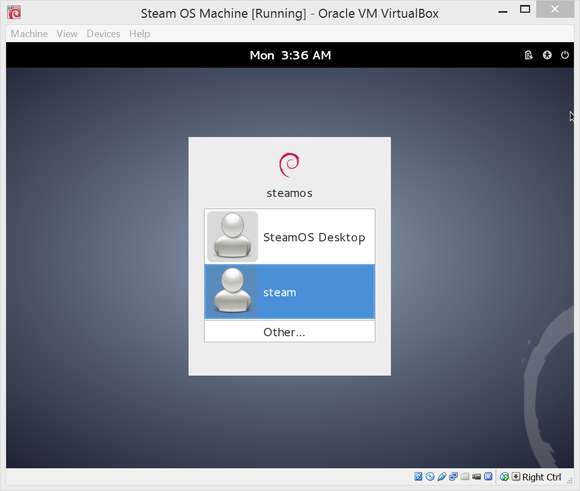
Jetzt können Sie das Betriebssystem verwenden. Wenn das Steam-Programm nicht gestartet wird, müssen Sie „Alt + F2“ drücken, um ein Dialogfeld zu öffnen, in dem Sie Folgendes eingeben:
Gnom-Terminal
Geben Sie im Terminal einfach das Wort „ Dampf ”. Akzeptieren Sie die Nutzungsbedingungen und melden Sie sich mit Ihrem Steam-Konto an.